Как оплатить интернет к телеком через сбербанк онлайн
Обновлено: 26.07.2024
Бывают ситуации, когда нужно оплатить домашний интернет, но поблизости нет терминалов для оплаты. Или бывает так, что выходной день или неподходящая погода. Не хочется никуда идти, но нужно платить за интернет именно сегодня.
К счастью, пользователи Сбербанка имеют отличную возможность делать оплату за услуги предоставления интернета и коммунальные услуги, не выходя из дома. Для этого нужно всего лишь стабильное интернет соединение.
Мы рассмотрим оплату с нескольких углов и разберем весь процесс оплаты онлайн.
Как оплатить домашний интернет через Сбербанк Онлайн
Онлайн-банкинг позволяет оплачивать интернет 2 способами:
- Через приложение Сбербанка;
- С помощью онлайн-сервиса.
С приложением все понятно. Его достаточно просто скачать и пользоваться. Для сайта необходима регистрация.
Чтобы провести процедуру регистрации, понадобятся:
Рассмотрим подробно 2 способа оплаты, через сервис сбербанка. Начнем с оплаты через приложение.
Оплата интернета через приложение сбербанка
С помощью оплаты через приложение, платеж зачисляется моментально. Комиссия при зачислении, составляет 0%.
Для оплаты нужно сделать следующее:
-
Войти в приложение сбербанка и выбрать раздел «Платежи и переводы». Там выбрать вкладку «Интернет + ТВ»;
.jpg)
.jpg)
.jpg)
.jpg)
Если необходимой компании нет в списке, то нужно проверить в настройках указание региона. Возможно, что он не указан. Как это сделать?
-
Зайти во вкладку «Настройки»;
.jpg)
.jpg)
.jpg)
Оплата интернета через онлайн-сервис сбербанка
Нам потребуется выполнить следующие шаги:
.jpg)
.jpg)
.jpg)
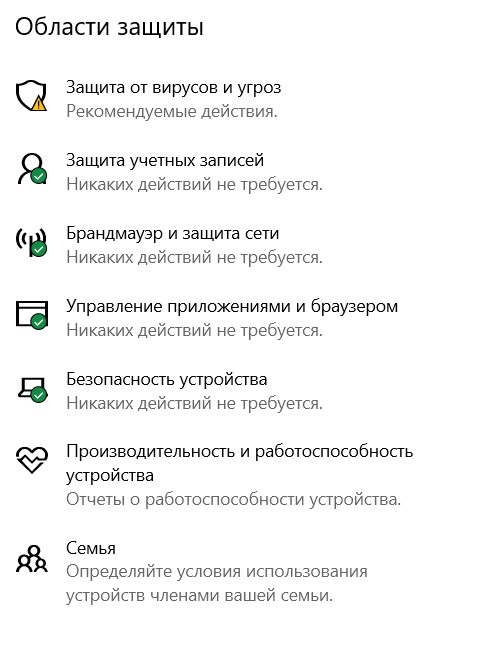
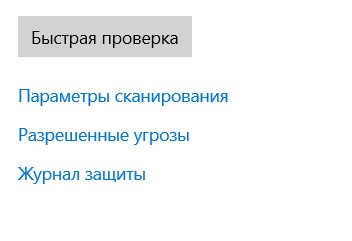
Деньги зачислятся в течение трех суток. Если зачисление не произошло, то нужно обратиться в службу поддержки сбербанка.
Как сделать шаблон платежа
Если оплата услуг интернет-провайдера проводится на постоянной основе, то желательно создать шаблон оплаты по этой услуге. Это сэкономит время оплаты и поиска своего провайдера. Так же, не нужно будет каждый раз перепроверять введенные данные.
Для того, чтобы сделать шаблон, не нужно каких-то сложностей. Потребуется просто сохранить последнюю операцию как шаблон.
Что для этого нужно:
-
Находим в диалоговом окне значок в виде звездочки и рядом с ним надпись «Сохранить как шаблон». Нажимаем на надпись;


В будущем, когда будет производиться оплата, нужно войти во вкладку «Оплата» и выбрать «Мои шаблоны». В нем будет храниться сохраненный шаблон. Выбираем его и нажимаем «Повторить платеж». И все! Оплата производится повторно.
Вот мы и рассмотрели все способы оплаты через Сбербанк Онлайн. Подведем итог еще раз.
В статье мы подробно рассмотрели следующие моменты:
- Оплату через приложение Сбербанка;
- Оплату через онлайн-сервис Сбербанка;
- Создание шаблона платежа.
Все эти инструкции, помогут вам в будущем совершать нормальные платежные операции. Главное четко следуйте им.

Пополнить баланс без комиссии можно банковской картой. Для этого просто введите номер договора и сумму платежа, нажмите «Оплатить» и следуйте инструкциям платёжной системы.
Автоплатёж

Теперь оплата стала еще комфортнее - подключите Автоплатеж в Личном кабинете и забудьте о ежемесячных платежах.
- В Личном кабинете выберите раздел "Пополнение счета"
- Установите "галочку" - "Подключить автоплатёж"
- произведите 1 раз оплату Вашей банковской картой для привязки карты.
Каждый месяц, 25 числа, Ваш Лицевой счёт автоматически будет пополнен на сумму, равную абонентской плате, с привязанной банковской карты при недостатке денежных средств на оплату следующего расчётного периода.
Для подключения услуги и получения уведомлений необходимо подписаться на нашу бесплатную SMS-рассылку. За день до списания будет приходить SMS с напоминанием.
Оплатить через терминалы оплаты
Оплатить услуги сети «Курорт Телеком» можно в следующих терминалах оплаты:
 Комиссия - 0% |  Оплата возможна также через Qiwi-кошелек. Комиссия - 3%. |
Система Быстрых Платежей
- Укажите номер Договора и сумму платежа
- Нажмите «Оплатить»
- Выберете вкладку QR-код
- Следуйте инструкциям на странице СБП
Банки-участники системы быстрых платежей (СБП)
Тинькофф
ВТБ
Газпромбанк
Райффайзенбанк
Промсвязьбанк
Банк Русский Стандарт
Яндекс.Деньги
WebMoney (Банк ККБ)
Открытие
Росбанк
Авангард
Платина
Точка "ФК Открытие"
АБ РОССИЯ
Ак Барс Банк
Америкэн Экспресс Банк
Банк ВБРР
Веста
Газэнергобанк
КЭБ ЭйчЭнБи Банк
МОНЕТА
МСП Банк
ФИНАМ
Экспобанк
Элплат
КБ ФинТех
Оплата через Сбербанк Онлайн

В мобильном приложении «Сбербанк онлайн» необходимо выбрать раздел «Платежи», далее «Платёж по реквизитам», в поисковой строке «ИНН получателя» указать номер ИНН ООО «Приморское» 7811514909.
При оплате необходимо указать:
- ФИО владельца Договора,
- назначении платежа - Договор №. (от 1 до 4х цифр) и сумму платежа.
Оплатить через банковский перевод
Также оплатить услуги можно в любом отделении Сбербанка России. Для этого необходимо распечатать и заполнить квитанцию, скачать которую можно в Личном кабинете.

Оплата услуг – интернета, ЖКХ, потребленной электроэнергии, кредитов и не только – сегодня может совершаться в течение нескольких минут. Для этого достаточно воспользоваться интернет-банкингом.
- Как оплатить интернет через Сбербанк?
- Как оплатить интернет через карту Сбербанка?
- Как оплатить интернет через Сбербанк-онлайн?
- Оплатить через интернет кредит Сбербанка
- Оплатить налоги через интернет Сбербанк
- Оплатить услуги через интернет Сбербанк
- Оплатить ЖКХ через интернет Сбербанк
- Оплатить квартплату через интернет Сбербанк
- Оплатить комуслуги через интернет Сбербанк
- Оплатить газ через интернет Сбербанк
- Оплатить квитанцию через интернет Сбербанк
- Оплатить свет через интернет Сбербанк
- Оплатить ипотеку Сбербанка через интернет
Оплата услуг – интернета, ЖКХ, потребленной электроэнергии, кредитов и не только – сегодня может совершаться в течение нескольких минут. Для этого достаточно воспользоваться интернет-банкингом.
Как оплатить интернет через Сбербанк?
Оплата услуг интернет-провайдеров через Сбербанк совершается одним из двух способов: наличными в банке (в кассах, посредством терминала), с помощью пластиковой карты (в меню терминала или банкомата, через «Мобильный банк», приложение, «Сбербанк Онлайн». Выберите меню «Платежи и переводы», найдите наименование провайдера (поиск ведется по названию организации) или выберите его из списка в разделе «Интернет». Укажите номер лицевого счёта или другие данные, которые потребует система (например, назначение платежа). Ряд провайдеров позволяет сформировать квитанцию с необходимыми реквизитами и полями в личном кабинете на сайте поставщика услуг.
Как оплатить интернет через карту Сбербанка?
Использовать карту Сбербанка для оплаты услуг провайдеров можно несколькими способами. Вы всегда сможете совершить платёж в ближайшем отделении банка, с помощью терминала, банкомата. Для этого выберите раздел «Платежи и переводы». Аналогичные действия нужно совершить при оплате через «Сбербанк Онлайн». Если вам необходимо оплатить услуги провайдера, не внесённого в список наиболее популярных, вам понадобятся следующие данные: наименование, ИНН и расчётный счёт организации. Далее в платежном документе указывается наименование банка организации-получателя средств, БИК и корреспондирующий счёт.
Как оплатить интернет через Сбербанк-онлайн?
С картой Сбербанка для оплаты интернета лучше всего воспользоваться интернет-банкингом. В разделе «Платежи и переводы» вам предложат «Популярные платежи в вашем регионе» – здесь вы найдёте наиболее распространённых провайдеров. Однако можно найти нужную организацию и по наименованию. Для «Ростелекома» система предложит меню с вариантами оплаты – выберите пункт с пометкой «интернет». Важный нюанс: после проведения платежа появится ссылка «Повторить», и в дальнейшем вы в любой момент сможете выполнить такой же платёж. Время зачисления средств на счета пользователей наиболее популярных провайдеров составляет порядка 30-60 секунд.
Оплатить через интернет кредит Сбербанка
Оплата кредита, взятого в Сбербанке, может совершаться с карты Сбербанка автоматически – для этого письменно оформите соответствующее поручение (выполняется один раз – до погашения кредита). Для равномерных погашений с карточки вы также можете выбрать «Автоплатёж» – это удобно, если сумма не меняется. Через интернет также осуществляются платежи с карточек других банков – в этом случае вам нужно перевести средства на ваш счёт, чтобы внести платёж или погасить кредит, взятый в Сбербанке. А вот погасить досрочно (как частично, так и полностью) кредит через интернет не получится – для этого необходимо соответствующее заявление, датированное днём погашения.
Оплатить налоги через интернет Сбербанк
«Сбербанк Онлайн» позволяет оплатить практически любые налоги, так как смог оформить договоренность с ФНС (Федеральной налоговой службой). Чтобы оплатить налоги, подключите (последовательно) «Мобильный банк» и «Сбербанк Онлайн». В личном кабинете найдите в разделе «Платежи и переводы» – «ГИБДД, налоги, пошлины». В нём будет несколько подпунктов – ГИБДД, ФНС, Служба судебных приставов, Пенсионные фонды и Фонды соцстрахования. Для оплаты вам понадобятся реквизиты из квитанции – её можно взять как в ФНС, так и в личном кабинете на сайте организации (nalog ru). В разделе ФНС выберите «Оплата налогов по индексу документа» (индекс содержит 15 либо 20 цифр). Вы всегда можете воспользоваться образцом заполнения документа (ссылка «Как заполнить поле?»). Подтверждать в контакт-центре квитанцию не нужно, если сумма не превышает 100 тыс., и необходимо при превышении суммы налога (до 500 тыс. руб.).
Оплатить услуги через интернет Сбербанк
На данный момент более 50 тыс. поставщиков услуг принимают оплату от Сбербанка России. Основные услуги, которые можно оплатить через интернет (в «Сбербанк Онлайн») – это сотовая связь, ЖКХ, интернет и ТВ, штрафы и налоги, а также погашение кредитов (не только самого Сбербанка, но и других финансовых организаций). Поиск можно вести по названию организации, ИНН, другим параметрам. Каждый успешный платёж можно сохранить в качестве шаблона, чтобы не вводить параметры каждый раз. Доступны автоплатежи (для регулярной оплаты или оплат по достижении минимального баланса), а оплата посредством выставления счёта организации, а также отложенные счета – в случае, если с оплатой можно повременить до определенного числа.
Оплатить ЖКХ через интернет Сбербанк
Оплата услуг ЖКХ (коммунальные платежи) выполняется в «Сбербанке Онлайн» с помощью ЕПД (единого платёжного документа). В услуги ЖКХ при этом не входят расходы на городскую телефонную связь и затраты на электроэнергию. Данные поступают в информационно-расчётные центры примерно десятого числа. Получить данные можно на сайте «Центра координации ГУИС». Чтобы оплатить услугу в интернет-банкинге Сбербанка, используйте номер лицевого счёта – он же применяется как логин при входе в систему ГУИС и указан в платёжном документе. За проведение платежа взимается комиссия.
Оплатить квартплату через интернет Сбербанк
Зайдя в личный кабинет, в разделе «Платежи и переводы» найдите раздел «ЖКХ и домашний телефон» (нижняя часть экрана), в нём – пункт «Квартплата». Наиболее популярные организации будут выведены сразу под строкой поиска, а если вы не видите нужной вам организации среди них – вы можете найти её, введя название или ИНН, или номер расчётного счёта. Укажите карту, с которой спишутся средства, и введите единый номер – все подробности выставленного организацией счёта по квартплате будут указаны на следующем экране, в том числе ИНН, счёт, БИК, корсчёт, размер задолженности. Вам также предложат ввести показания счётчиков водоснабжения и автоматически рассчитают сумму квартплаты.
Оплатить комуслуги через интернет Сбербанк
Коммунальные услуги оплачиваются через Сбербанк-Онлайн в несколько шагов. Вам предложат найти организацию удобным способом (через наименование, ИНН, из предложенного списка), указать данные счётчиков, а затем автоматически рассчитают итоговую сумму комуслуг. После этого необходимо подтвердить платеж с помощью sms (на это у вас будет 300 секунд с момента запроса). Сумма комуслуг выводится без учёта комиссии. А вот одноразовым паролем, полученным в банкомате, оплату комуслуг лучше не подтверждать – максимальный размер суммы оплаты (в один платёж) составит не более 3 тысяч руб.
Оплатить газ через интернет Сбербанк
Для оплаты выберите раздел услуг ЖКХ, затем – оплату газоснабжения. Укажите организацию (например, Газпром Межрегионгаз Оренбург). В поле для ввода абонентского номера укажите цифры под штрих-кодом (собственно номер лицевого счёта, 10 цифр) и без пробела, подряд, ещё две цифры – код организации (например, 32) – они также указываются в платёжном документе. После этого вам достаточно сверить период оплаты и актуальный показатель на счётчике, а итоговая сумма будет рассчитана автоматически. Поиск поставщика можно вести как по наименованию, так и по реквизитам или квитанции.
Оплатить квитанцию через интернет Сбербанк
Оплатить свет через интернет Сбербанк
Платеж за потребленную электроэнергию относится к обязательным ежемесячным. Чтобы его совершить через Сбербанк Онлайн, выберите в разделе услуг соответствующего поставщика. Затем вам предложат указать тип счётчика (1-, 2-, 3-тарифный), и ваш лицевой счёт. Остальные реквизиты (ИНН, БИК, корсчёт), а также наличие или отсутствие задолженности будут взяты из базы данных автоматически. Указывается также месяц оплаты и показания счетчика («Стало»). Количество потребленной энергии и сумма рассчитываются без участия пользователя. После в истории платежей напротив строки оплаченного счёта появятся ссылки для создания шаблона либо повторения платежа.
Оплатить ипотеку Сбербанка через интернет
Оплата ипотечного кредита в Сбербанке Онлайн организуется так же, как и любого другого кредита. В строке «Кредит» нужно выбрать наименование оплачиваемого кредита, в строке «Карта списания» – соответствующую карту. Важный момент: вы сможете оплатить только с вашей карты Сбербанка. Сумма автоматически подставляется системой, однако пользователь может её редактировать (выставить удобную для себя сумму). Ниже вы увидите несколько строк – данные по основному долгу и процента, по штрафам и пеням, по размеру просроченных процентов. В «Итого» вы увидите рекомендованный размер платежа. Можно создать автоматический платеж по ипотеке (регулярное списание с карточки).

К-Телеком является одним из наиболее крупных и популярных интернет-провайдеров на территории Пермского края, Челябинской и Свердловской областей. Компания обслуживает частных и корпоративных клиентов, предоставляя услуги высокоскоростного доступа к сети интернет, телевидения и телефонии. Для удобства абонентов на сайте фирмы есть многофункциональный аккаунт. Он позволяет с помощью удобного интерфейса управлять подключенными услугами. Для оплаты услуг онлайн нужно выполнить вход в личный кабинет К-Телеком.
Как зарегистрировать аккаунт
Воспользоваться удобным и полезным интерфейсом личного кабинета, а также мобильным приложением смогут только действующие абоненты К-Телеком. Для получения доступа следует обратиться к провайдеру и оформить заявку на подключение.
После согласования возможности и условий оформляется договор, вместе с которым клиенту передают учетные данные от созданного личного кабинета.
Подключение частных клиентов
Стать абонентом К-Телеком могут жители обслуживаемых территорий, которые обратились в офис компании и оформили заявку. Однако более удобным способом будет использование удаленного сервиса.
- имя пользователя;
- номер телефона;
- электронная почта.
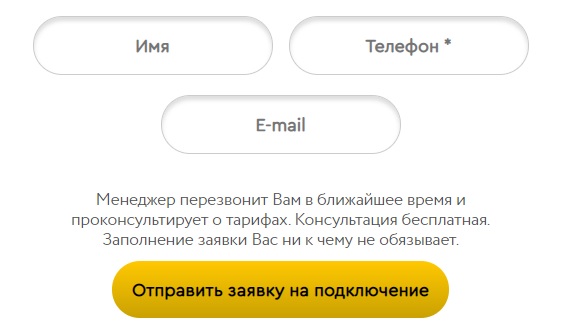
Важно! После подключения и оформления договора абоненту выдают логин и пароль для авторизации в персональном профиле.
Подключение для юридических лиц
Представители бизнеса на официальном сайте провайдера переходят в раздел «Для офиса» и нажимают на кнопку «Подключиться» или «Оставить заявку на подключение». Откроется форма заявки, в которой надо указать:
- Контактные данные – имя и фамилия представителя, его контактный номер телефона и адрес электронной почты, название компании.
- Адрес подключения – город, улица, номер дома.
- Выбор необходимой услуги – интернет, ВЧС, телефония, ВАТС, Wi-Fi Hot Spot, видеонаблюдение.
Для авторизации в своей учетной записи частные и корпоративные клиенты должны выполнить такие действия:
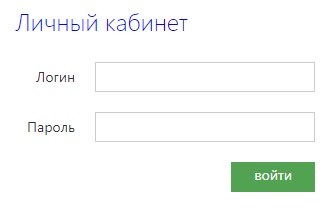
Как восстановить доступ к аккаунту
Иногда пользователи теряют бланк договора и забывают свой пароль. В таком случае потребуется сбросить старый пароль и установить новый.
Чтобы получить данные для доступа по телефону, необходимо указать менеджеру паспортные данные лица, на которое оформлялось соглашение. Восстановление доступа к ЛК возможно в офисе продаж при наличии у клиента паспорта. Логин и пароль выдадут только субъекту, на которого оформлено соглашение. Другие лица могут получить данные исключительно при наличии доверенности.
Возможности персонального профиля
В личном кабинете абонента содержатся сведения по договору с провайдером, включая условия текущего тарифа и баланс лицевого счета. С помощью имеющихся опций допускается выполнение таких действий:
- подключение дополнительных услуг — антивируса, родительского контроля, системы управления просмотром и т.д.;
- присоединение к программам лояльности компании, участие в акциях и бонусных мероприятиях;
- подключение временного доступа;
- приостановка или возобновление действия договора с провайдером;
- поиск нового тарифа и смена тарифного плана;
- контроль финансовых операций и получение статистики по пополнению лицевого счета и списанию с него;
- настройка уведомлений, поступающих от провайдера;
- редактирование профиля пользователя, установка нового пароля доступа и т.д.

Важно! В личном кабинете доступна оплата всех подключенных услуг в режиме онлайн.
Удобный интерфейс личного кабинета облегчает абонентам пользование услугами провайдера.
Мобильное приложение


Оплата услуг
Для оплаты услуг провайдера доступны такие способы:
После совершения платежа следует проверить лицевой счет.

Техподдержка
При возникновении сложностей с пользованием услугами и работой личного кабинета надо оперативно связаться с отделом техподдержки пользователей по телефонам горячей линии:
-
— Свердловская область; — Пермский край и Челябинская область.
Из раздела «Помощь» на официальном сайте можно перейти в Справочник абонента, изучить часто задаваемые вопросы клиентами. Затем можно скачать необходимые бланки заявлений и оставить заявку специалистам для устранения неисправностей и сбоев.
В этой статье мы рассмотрим как оплатить интернет банковской картой через Сбербанк онлайн.
Итак, для начала, нам нужно войти в Сбербанк онлайн введя логин и пароль и подтвердив вход с помощью смс или одноразовых паролей (смотря чем вы пользуетесь).

После входа в систему мы попадаем на главную страницу Сбербанка онлайн, где нам показываются все наши вклады и карточки. Операцию по оплате за Интернет можно выполнить только с карточки Cбербанка, поэтому, если на вашей карточке не достаточно средств, то нужно её пополнить. О вариантах пополнения карточки можно прочитать здесь.
На этой страничке нам нужно выбрать карточку, с которой мы будем совершать оплату. Справа от выбранной карточки будет кнопка «Операции», при нажатии на которую, откроется подменю, в котором нам нужно нажать на строчку «Оплатить».
На следующей странице нам нужно найти строчку «Интернет» и нажать на неё. На скриншоте ниже и далее по ходу статьи нужные строчки, на которые нужно нажать, выделяются красной линией.
Или можно сделать по-другому: зайти в раздел “Переводы и платежи” и выбрать подпункт “Интернет”.

Далее выбираем своего интернет-провайдера из списка доступных.

Внимание! Если ваш интернет-провайдер отсутствует в списке, то попробуйте воспользоваться строкой поиска сверху и найти его по ИНН или введя номер лицевого счета.
На следующем шаге нужно указать номер договора, по которому осуществляется ваша идентификация у вашего оператора Интернета. В моём случае это номер договора. У различных провайдеров это могут быть совершенно различные данные, например: номер IP, адрес вашего дома или квартиры, номер лицевого счёта и т.п. Обычно эти данные можно взять из бумаг (договора на подключение Интернета), которые вы оформляли при подключении к сети Интернет или, если договор на подключение утерян, то всегда можно позвонить в справочную службу своего провайдера и поинтересоваться – на какие реквизиты перечислять оплату за Интернет. Если не знаете телефона, то можно воспользоваться поиском, например тут. В поле поиска нужно ввести название вашего оператора, предоставляющего доступ в сеть Интернет, ваш город и нажать на кнопку «Поиск».

Итак, после ввода номера договора, нажимаем кнопку «Продолжить».
В следующем окне нам нужно ввести сумму платежа – абонентскую плату за пользование Интернетом. Размер абонентской платы устанавливается в соответствии с тарифами, установленными вашим провайдером Интернета. О тарифах обычно можно узнать на сайте компании или позвонив к ним по телефону. Как найти сайт или телефон вашего провайдера Интернета смотрите выше.
Вводим сумму и жмём кнопку «Продолжить».
Дальше проверяем введённую на предыдущих шагах информацию и если все правильно, то жмём кнопку «Подтвердить по смс» или, если подтверждение осуществляется с помощью одноразовых паролей, нажимаем на «Подтвердить другим способом» (ссылка будет сразу после кнопки). Если же что-то введено не правильно, то всегда можно нажать на надпись «Редактировать» и изменить необходимые данные или вовсе отказаться от платежа, нажав на «Отменить».
Оплатить интернет банковской картой
После подтверждения осуществляется ваш платёж. В зависимости от разных провайдеров, сумм платежа, праздничных дней и других факторов, платёж может проходить как моментально, так и спустя какое то время.
В случае, если платёж не поступил в течении 3 рабочих дней, у вас есть повод поинтересоваться у сотрудников Сбербанка где платёж потерялся по круглосуточному бесплатному номеру 8 (800) 555-55-50
Удачи при осуществлении платежей!
Как создать шаблон платежа за интернет Сбербанк Онлайн
Не хотите по 10 раз вводить одно и тоже? Тогда создайте шаблон платежа за интернет. Создавать его удобнее всего в конце оплаты.

Для этого снизу под записью “Принято к исполнению” или “Исполнено” нажмите кнопку “Сохранить как шаблон”.

Сразу же откроется новое окно, в котором вы вводите удобное для вас название шаблона. К примеру: «Оплата интернета». После введения в строку названия шаблона, сохраняете все, нажатием кнопки «Сохранить».
Теперь в дальнейшем для того, чтобы заплатить за интернет будет достаточно зайти в свой личный кабинет. И справа в личном меню выбрать пункт «Мои шаблоны» и перейдя в сохраненный шаблон нажать кнопку «Повторить платеж». Теперь вы можете оплачивать интернет через Сбербанк Онлайн в два клика.
Как подключить автоплатеж за интернет Сбербанк Онлайн
Вы можете вообще забыть про платежи за интернет в срок ведь за вас это может делать сервис Сбербанк Онлайн. Ведь у Сбербанка есть услуга Автоплатеж, которая может платить в указанное время за вас. А вы в это время будете отдыхать и ни за что не беспокоиться. Подключить автоплатеж за интернет достаточно просто:
Справа в личном кабинете Сбербанк Онлайн выбираем пункт «Автоплатежи» и нажимаем кнопку «Подключить автоплатеж».

Выбираем номер лицевого счета для оплаты и выбираем карту для списания денежных средств в счет оплаты интернета.

Далее необходимо выбрать тип автоплатежа и частоту платежа. Осталось только указать сумму платежа и нажать кнопку «Подключить». Далее необходимо подтвердить операцию, введя код из SMS. Готово! У вас теперь подключен автоплатеж за интернет с карты Сбербанка. Теперь можете забыть о сроках и прочих формальностях.
В дальнейшем вы всегда можете поменять настройки автоплатежа. Для этого перейдите в личное меню кабинета Сбербанка Онлайн (правая колонка сверху) — выберите пункт «Автоплатежи» — «Управление автоплатежами». Далее выбрать там автоплатеж за интернет и поменять его настройки. Как видите, все предельно просто.
Автор статьи

Читайте также:
- Как оплатить мобильный банк сбербанка через телефон
- Как установить приложение почта банк на компьютер
- Какой банк обслуживает метрополитен
- Какой договор заключается между банком и клиентом для осуществления расчетно кассового обслуживания
- Всемирный банк юнеско всемирная организация здравоохранения созданы и существуют при

